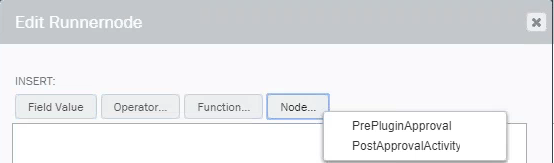Gilt für:
- Winshuttle Foundation
Eigenschaften des Plug-ins „Winshuttle Update“
Das Plug-in „Winshuttle Update“ ermöglicht es Ihnen, einen Webdienst zu einem Workflow hinzuzufügen. Mithilfe dieses Plug-ins können Sie auf dynamische Weise SAP-Datenoperationen innerhalb des Workflows durchführen.
Das Plug-in „Winshuttle Update“ unterstützt auch sich wiederholende Webdienste.
Auf dieser Seite
- Anwendungsbeispiel für das Plug-in „Winshuttle Update“
- So konfigurieren Sie das Plug-in „Winshuttle Update“
- Tipps und bewährte Methoden für das Plug-in „Winshuttle Update“
- Parametertabelle für das Plug-in „Winshuttle Update“
Wenn ein Formular Webdienste über einen Klick auf eine Schaltfläche verwendet, oder durch „Feldänderung“ oder „Laden des Formulars“, werden die Anmeldedaten des angemeldeten Benutzers benutzt, um den Webdienst auszuführen. Dieser Benutzer muss über eine gültige Lizenz verfügen, sowie über die entsprechenden Berechtigungen und die SAP-Anmeldedaten, die in Winshuttle Central definiert sind.
Das Plug-in „Winshuttle Update“ verwendet die Anmeldedaten, unter denen SVService ausgeführt wird. Der SVService-Administrator muss über eine gültige Lizenz verfügen, sowie über die entsprechenden Berechtigungen und die SAP-Anmeldedaten, die in Winshuttle Central/User Governance definiert sind.
Anwendungsbeispiel für das Plug-in „Winshuttle Update“
Das Plug-in „Winshuttle Update“ kann nützlich sein, wenn Ihr Stammdaten-Team es bevorzugt, Daten auf dynamische Weise (d. h. nicht manuell) an SAP zu senden, nachdem ein Genehmigungsprozess abgeschlossen wurde.
So konfigurieren Sie das Plug-in „Winshuttle Update“
- Klicken Sie in Composer auf die Registerkarte Lösung.
- Fügen Sie ein Transaction Skript oder ein Query Skript zu Ihrer Lösung hinzu. Siehe Importieren eines Webdienstes oder Skripts, wenn Sie beim Importieren eines Skripts in eine Lösung Unterstützung benötigen.
- Klicken Sie auf die Registerkarte Formular.
- Fügen Sie ein Webdienst-Element zu Ihrem Formular hinzu. Siehe Hinzufügen von Elementen zu einem Formular, wenn Sie beim Hinzufügen eines Elements Unterstützung benötigen.
- Legen Sie für das Plug-in Ihre gewünschten Parameter fest. Eine Beschreibung der verfügbaren Einstellungen finden Sie nachstehend unter Parametertabelle für „Winshuttle Update“.
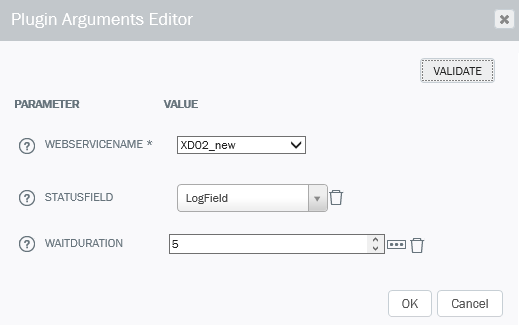
Tipps und bewährte Methoden für das Plug-in „Winshuttle Update“
- Wenn mehrere Winshuttle Update-Plug-ins verwendet werden, setzen Sie die Plug-in-Knoten-Eigenschaft SYNC auf False. Wenn „Sync“ auf „True“ gesetzt wird, werden beide Plug-ins während desselben fünfminütigen Fensters von SVService ausgeführt. Wenn „Sync“ auf „False“ gesetzt wird, wird das zweite Plug-in erst gestartet, wenn das erste abgeschlossen ist.
Parameter für „Winshuttle Update“
Eigenschaft |
Beschreibung |
| WebserviceName | Der Name des auszuführenden Webdienstes. |
| StatusField | Wählt das Feld aus, in dem das Skript für den ausgewählten Webdienst protokolliert werden soll. |
| WaitDuration | [Optional]. „WaitDuration“ ist die Wartezeit bis zum Erhalt der Serverantwort. |
| Runnernode |
Hinweis: Diese Option ist für das Plug-in „Winshuttle Update“ ab Composer v11.4 verfügbar. Es gibt 2 Möglichkeiten, den Ausführer-Knoten zu konfigurieren:
|
Verarbeitung des Plug-ins „Winshuttle Update“
Wenn ein Plug-in „Winshuttle Update“ verarbeitet wird, muss die Workflow-Engine ein Konto für die Verbindung mit SAP verwenden. Dieses Konto wird als Bearbeiter oder Ersteller von Datensätzen in SAP angezeigt, die durch den Webdienst geändert wurden.
In der Standardeinstellung wird in Version 11.4.0 der Workflow-Engine zunächst an den folgenden Orten und in der folgenden Reihenfolge nach einem Konto suchen:
- Das Webdienst-Systemkonto, das im Implementierungsprofil der Lösung angegeben ist.
- Der letzte Benutzer im Formular.
- Die Benutzer, die Teil der Swimlane sind und über das Plug-in „Winshuttle Update“ verfügen.
- Ein angegebenes Konto in der Zuordnung für den Webdienst.
- Schließlich ein Failover zum Konto Workflow Administration (SharePoint Identitätswechsel).
Um mit Legacy-Workflows zu arbeiten, ist in Versionen nach 11.4.0 die Standardreihenfolge:
- Das Webdienst-Systemkonto, das im Implementierungsprofil der Lösung angegeben ist.
- Ein angegebenes Konto in der Zuordnung für den Webdienst.
- Das Workflow Administration (SharePoint Identitätswechsel) Konto.
Die Prioritätsreihenfolge kann unter Verwendung des Schlüssel „WinshuttleUpdateLegacyOperation“ WinshuttleUpdateLegacyOperation geändert werden.
 . Klicken Sie auf dem Bildschirm Ausführer-Knoten bearbeiten auf Knoten, um eine bestimmte Aktivität oder einen bestimmten Genehmigungsknoten im Workflow auszuwählen.
. Klicken Sie auf dem Bildschirm Ausführer-Knoten bearbeiten auf Knoten, um eine bestimmte Aktivität oder einen bestimmten Genehmigungsknoten im Workflow auszuwählen.